Van AutoCAD naar UNI-Collect, vlot importeren
20/06/2021 / 2 min gelezen
Oké, we steken onze handen in de lucht en geven het toe. Wij zijn niet het bedrijf 'AutoCAD' of zijn serviceteam. Wij zijn marXact, bieden u UNI-Support en kunnen uw AutoCAD-gegevens integreren in onze UNI-oplossingen. Wij helpen u dus niet om in AutoCAD te leren tekenen. Maar omdat u rechtstreeks vanuit AutoCAD kunt importeren in UNI-Collect, kunnen wij u helpen hoe u dat het beste kunt doen. We hebben 4 adviezen voor je.
1. Punten en (polylijnen
Wanneer u uw tekening wilt importeren in UNI-Collect, zorg er dan voor dat deze alleen bestaat uit punten en (poly)lijnen. Dit zijn de objecten die u in AutoCAD moet tekenen en soepel moet overbrengen naar UNI-Collect. UNI-Collect, uw landmeetprogramma, heeft punten en (poly)lijnen nodig om uw gewenste gebied uit te zetten of op te meten.
2. Tekeningen op coördinaten
Zorg ervoor dat je tekeningen op coördinaten worden gemaakt. Creëer referentiepunten op locatie en ga van daaruit verder. Dat hoeft niet moeilijk te zijn. Als je bijvoorbeeld het toekomstige interieur van een tuin wilt tekenen, kunnen de 4 hoeken van die ruimte je referentie zijn. Punten kun je exporteren via UNI-Cloud en UNI-Collect.
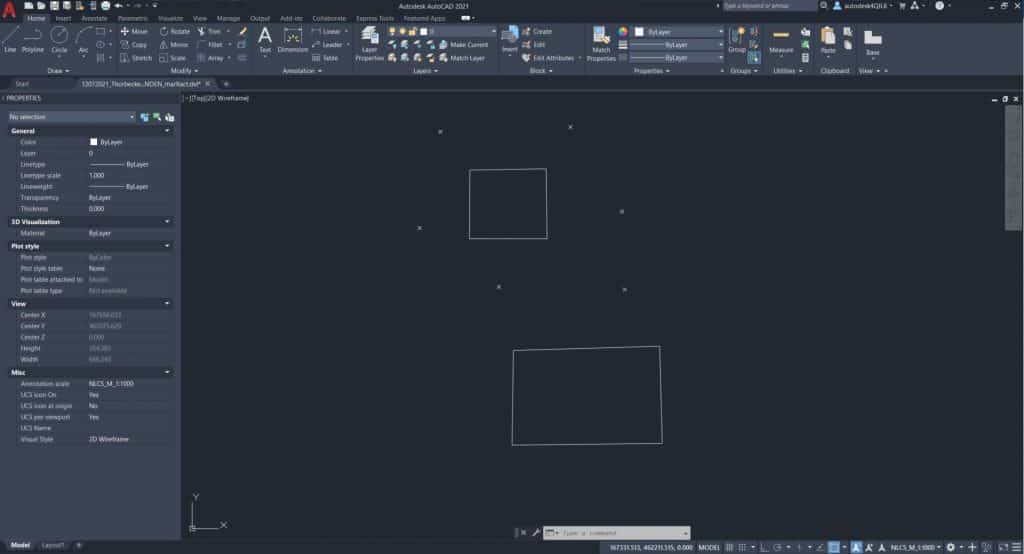
3. Elementen
Wanneer u uw AutoCAD-tekening importeert in UNI-Collect, zorg er dan voor dat deze alleen de elementen bevat die u daadwerkelijk nodig hebt om te meten. U kunt uw tekening eenvoudig kopiëren in AutoCAD en alle 'extra's' verwijderen die u niet nodig hebt bij het inmeten. Door de tekening te kopiëren, heb je nog steeds het originele bestand met alle informatie die je nodig hebt voor andere onderdelen van de opdracht.
Er is geen algemene manier om extra informatie te verwijderen. Er zijn verschillende commando's om items snel te verwijderen, maar deze verschillen per gebruikte AutoCAD-versie. Dit geldt ook voor het jaar van uitgave. Controleer de versie die u gebruikt en besteed een paar minuten op Google om de commando's te leren, u verdient die tijd terug bij toekomstige projecten.
4. Opslaan als DXF (of DWG)
Deze tip werkt met alle AutoCAD-versies. Sla je tekening op als DXF-bestand, dat is de enige extensie die werkt met importeren in UNI-Collect. Je kunt je AutoCAD-tekening ook opslaan als DWG, dat in de UNI-Cloud geïmporteerd kan worden.
Voorbereiding
Zoals we al zeiden, 4 adviezen. Vier tips die u zullen helpen uw AutoCAD-tekeningen snel te importeren in UNI-Collect, die we in de loop der tijd hebben geleerd. Dit betekent nog steeds niet dat we AutoCAD-experts zijn, alleen dat we onze UNI-oplossingen tot op het bot kennen en weten hoe u zich moet voorbereiden om met de beste te werken.
